 |
[初期設定>科目設定]で「軽減税率を使用する」のチェックがある科目の場合は一括入力辞書の設定よりも[科目設定]の方を優先する仕様になっています。
一括入力辞書で軽減8%を10%に訂正する作業を省略する場合は以下のいずれかの方法でご対応ください。
|
| |
(方法1)「軽減税率を使用する」のチェックを外す |
| |
「軽減税率を使用する」のチェックがない科目の場合は一括入力辞書で行った設定変更が保存されます。
科目設定でチェックを外し、一括入力辞書で正しい税率を設定した上で「F8:辞書更新」を押下してください。尚、この設定変更を行うと、一括入力辞書を使わずに入力する場合は10%の方が初期値となりますので注意が必要です。 |
|
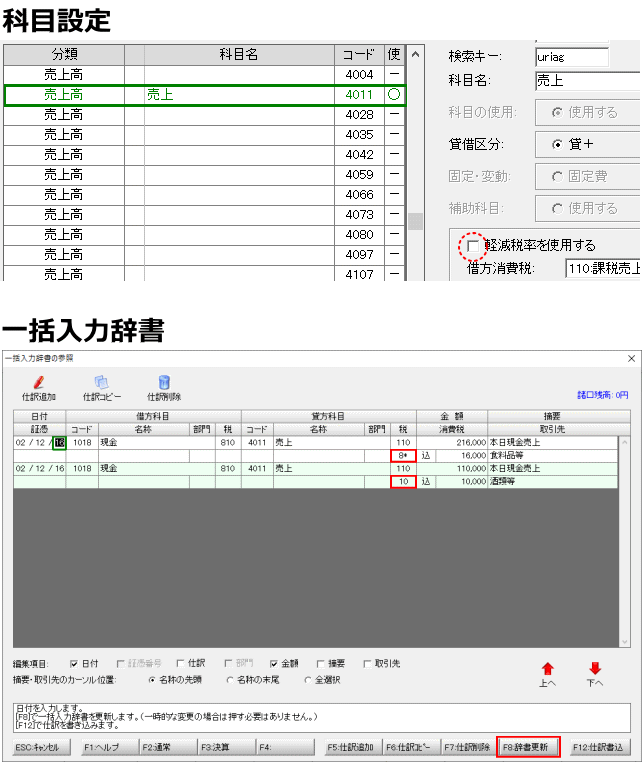
|
| |
(方法2)軽減8%と10%で科目(又は補助科目)を分ける |
| |
「軽減税率を使用する」は科目単位、補助科目単位の設定です。
軽減8%用の科目(補助科目)と10%用の科目(補助科目)をご用意いただくことで軽減8%を10%に訂正する作業を省略できます。
|
| |
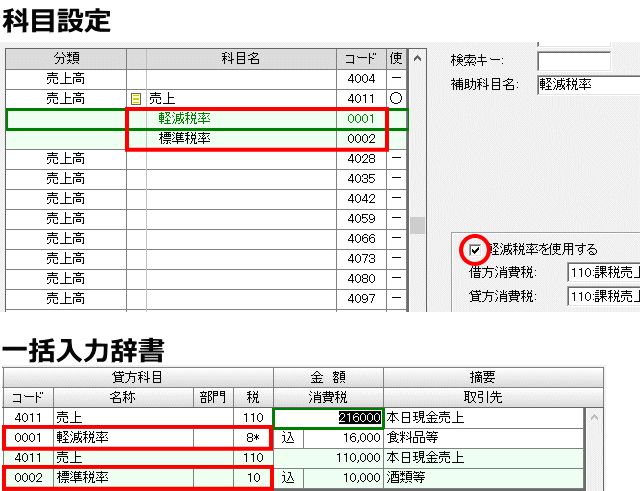
| 参考1: |
[科目設定]で「補助科目:使用する」に設定変更できない場合は[初期設定>コード変更>6.補助を「使用しない」科目を「使用する」に変更する]をご利用ください。 |
| 参考2: |
入力済みの仕訳を新しい科目(又は補助科目)の仕訳に訂正する場合は[仕訳帳]又は[総勘定元帳]で変更対象仕訳だけが表示されるよう「検索」を実行した上で「メニュー>仕訳置換」をご利用ください。 |
|
| |
|